不少win10用户都曾遇到过无法使用音频设备的情况,像这种情况要怎么办呢?音频设备无法使用很有可能是驱动出现问题了,大家打开设备管理器,找到相关设备,右键卸载该驱动,并
不少win10用户都曾遇到过无法使用音频设备的情况,像这种情况要怎么办呢?音频设备无法使用很有可能是驱动出现问题了,大家打开设备管理器,找到相关设备,右键卸载该驱动,并重新安装新的驱动即可。或者你也可以点击桌面右下角声音图标,点击声音问题疑难解答,使用系统自带的检测和修复工具去解决问题。
方法一:
1、首先回到桌面,右键点击任务栏左下方的Windows标志,或者快捷键Win+X,菜单选取设备管理器。
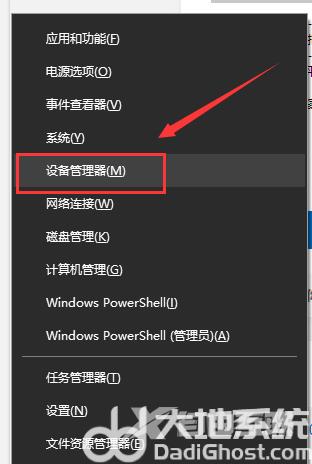
2、然后在里面寻找相关的设备,右键点击卸载,选择是。
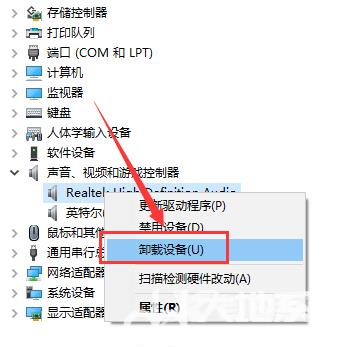
3、重新启动电脑,Windows 将会尝试重新安装驱动程序。
方法二:
1、首先点击右下角的声音,然后点击声音问题疑难解答。
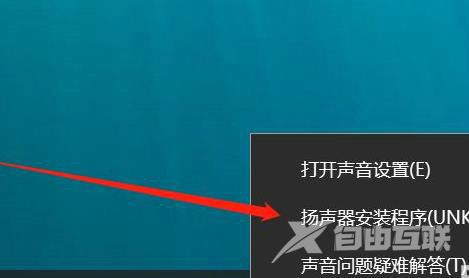
2、然后可以自动的等待检测声音的问题,需要等待几秒钟。
3、然后会弹出关闭声音增强功能窗口,可以根据喜好来选择。
4、然后系统会进入声音问题修复阶段,并提示已禁用音频设备。
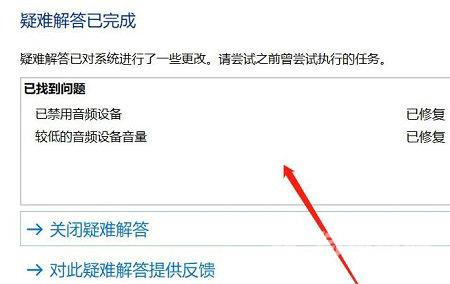
5、最后就可以看到声音已经恢复正常了。
以上就是win10无法使用音频设备怎么办 win10无法使用音频设备怎么解决的内容了。
